宏碁暗影骑士3笔记本如何一键重装win10系统?宏碁暗影骑士3笔记本设计时尚,轻薄便携,性能强大,成为用户选购的目标之一。对于这款笔记本电脑,你知道如何一键重装win10系统吗?下面就由小编跟大家分享下详细的操作步骤。

准备工作
韩博士装机大师
需要重装系统的联网宏碁暗影骑士3笔记本电脑一台
温馨小提示:退出所有杀毒工具才能打开韩博士,以免重装失败。另外重装系统前做好系统盘重要文件的备份工作,以免文件丢失。
具体步骤
1.打开韩博士,出现默认一键装机界面后选择开始重装进入。
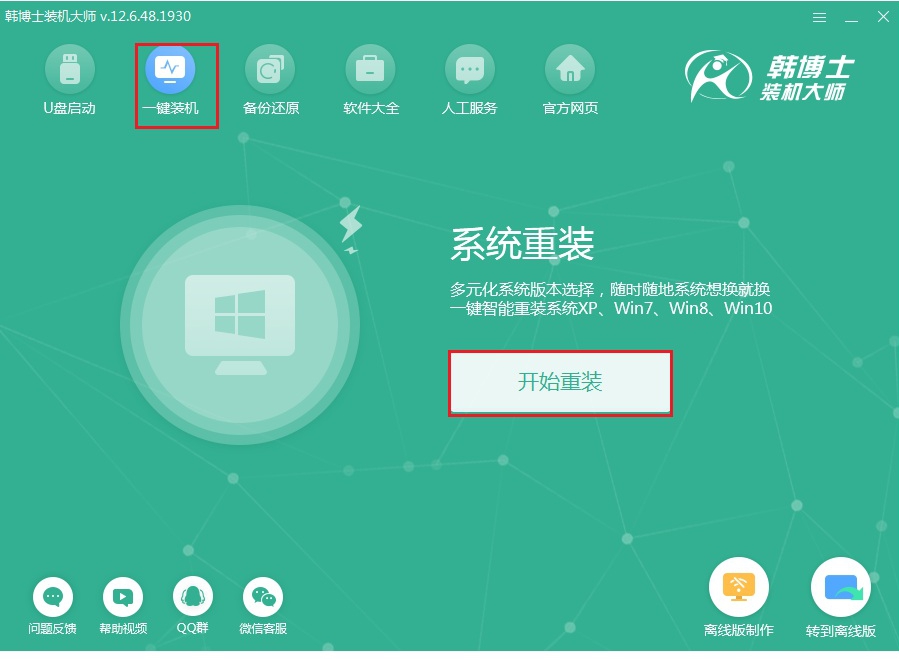
2.选择合适的win10系统文件,继续下一步操作。
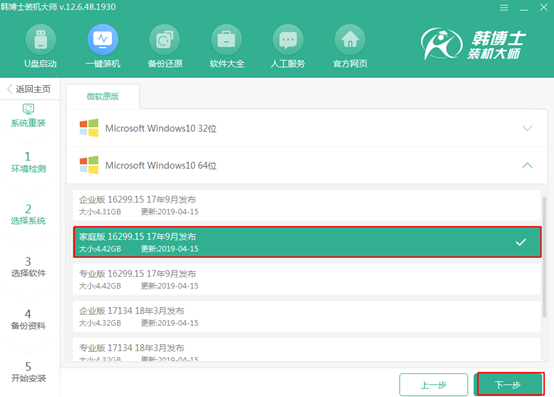
3.韩博士开始下载所选择的win10系统文件,最后重启电脑。

4.出现启动管理器界面后,直接使用方向键选择PE模式回车进入。
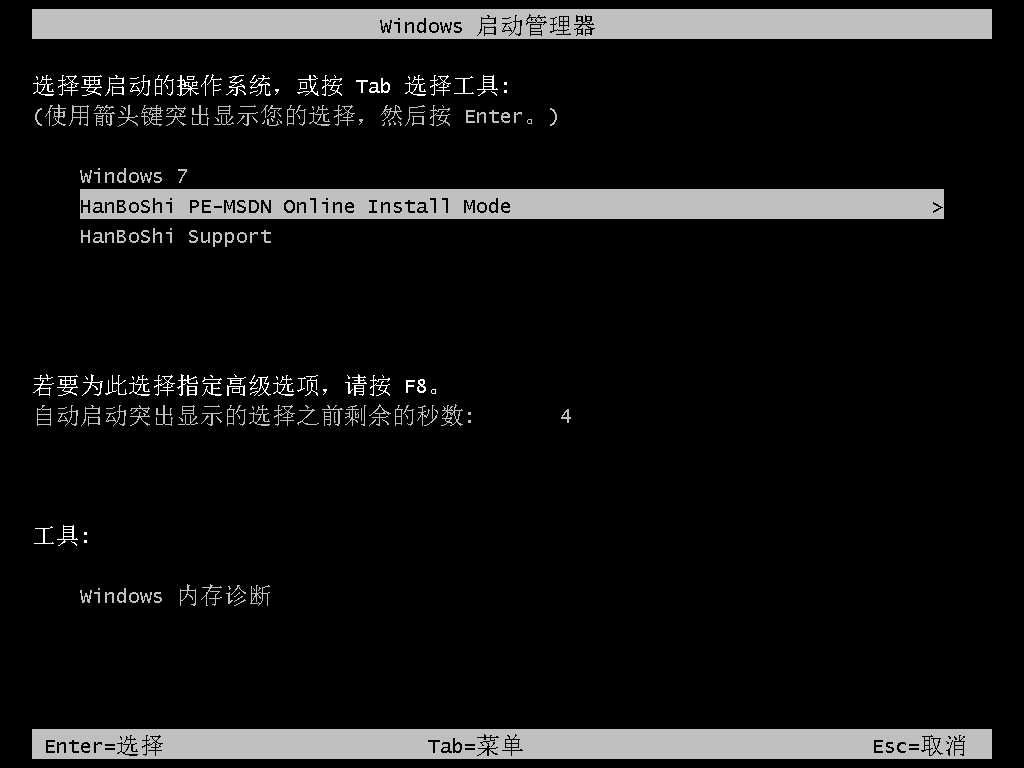
5.韩博士进入安装系统状态,此过程只要耐心等待安装完成即可,最后自动重启电脑。
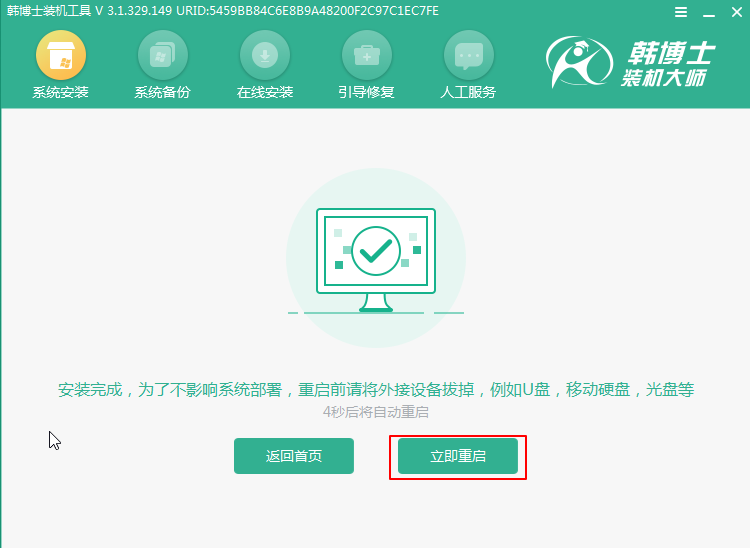
6.等待电脑多次部署安装,最后进入重装完成的win10桌面。
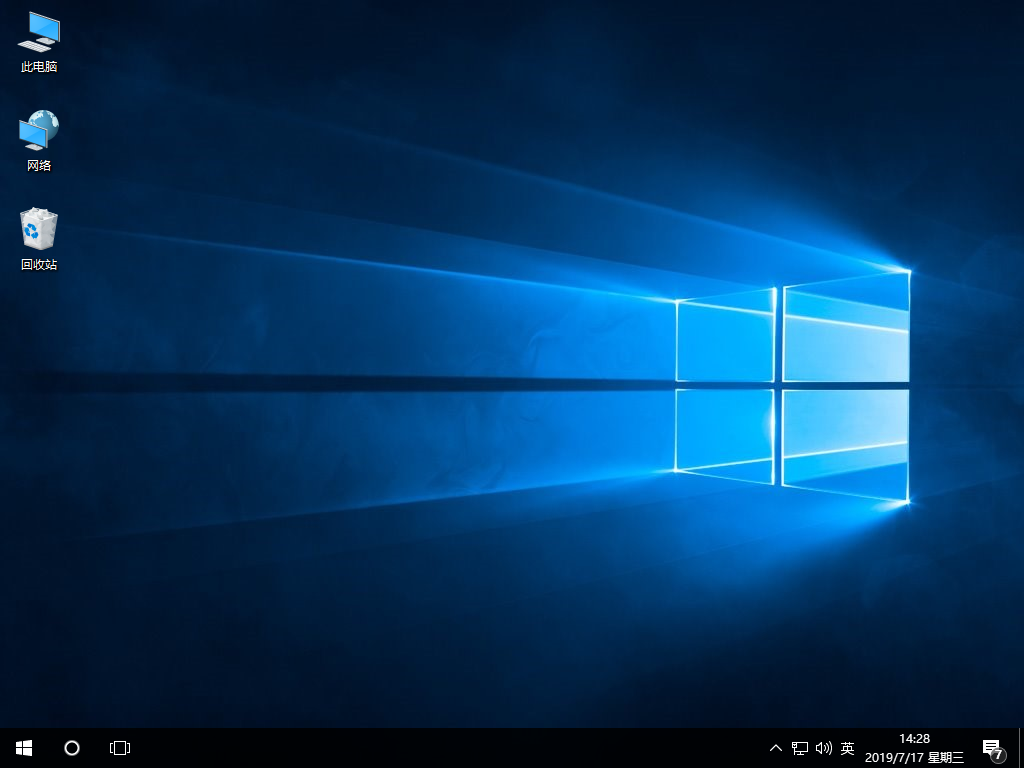
以上就是本次小编为用户们带来的宏碁暗影骑士3笔记本如何一键重装win10系统的详细教程,更多精彩内容请关注韩博士网站。

